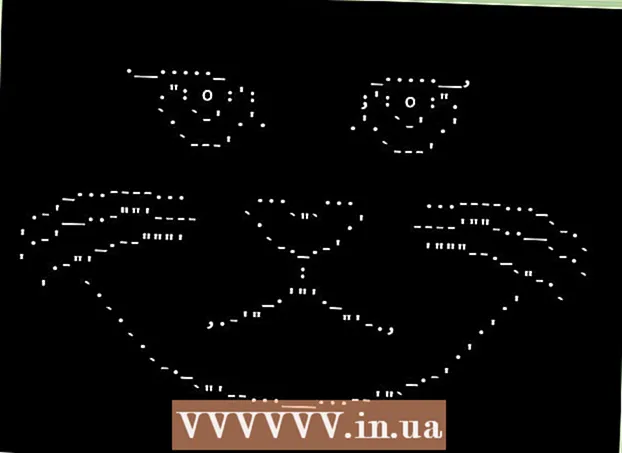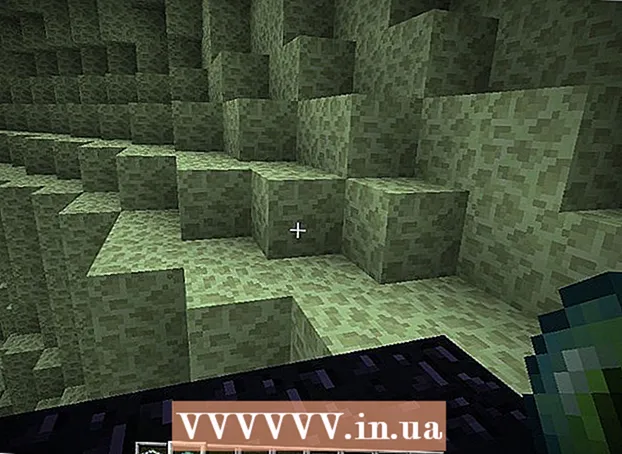May -Akda:
Mark Sanchez
Petsa Ng Paglikha:
2 Enero 2021
I -Update Ang Petsa:
1 Hulyo 2024

Nilalaman
Kung mayroon kang isang file na may .exe extension (o anumang file sa pangkalahatan), maaari kang gumawa ng isang file ng pag-install (installer) para dito - madali at mabilis ito. Ang inilarawan na pamamaraan ay inilaan para sa mga gumagamit ng Windows.
Mga hakbang
 1 I-click ang "Start" - "Run" at ipasok ang iexpress.exe.
1 I-click ang "Start" - "Run" at ipasok ang iexpress.exe. 2 Kung mayroon kang isang .sed file, sa window na bubukas, piliin ang "Buksan ang mayroon nang SED"; kung hindi man, suriin ang Lumikha ng SED at i-click ang Susunod.
2 Kung mayroon kang isang .sed file, sa window na bubukas, piliin ang "Buksan ang mayroon nang SED"; kung hindi man, suriin ang Lumikha ng SED at i-click ang Susunod.- 3 Dito kailangan mong itakda ang pangwakas na target ng nabuong file.
- Kung nais mong makuha ang mga file sa folder na nilikha ng installer, suriin ang unang pagpipilian at i-click ang "Susunod".

- Kung nais mo lamang mai-install ang installer, suriin ang gitnang pagpipilian at i-click ang Susunod.

- Huwag piliin ang huling pagpipilian. Lilikha ito ng isang CAB file, hindi isang file ng pag-install.

- Kung nais mong makuha ang mga file sa folder na nilikha ng installer, suriin ang unang pagpipilian at i-click ang "Susunod".
 4 Ipasok ang pangalan ng file ng pag-install at i-click ang "Susunod".
4 Ipasok ang pangalan ng file ng pag-install at i-click ang "Susunod".- 5 Piliin ngayon kung hihiling ng installer para sa kumpirmasyon ng gumagamit upang mai-install ang programa.
- Kung gayon, piliin ang huling pagpipilian, ipasok ang iyong teksto ng query at i-click ang Susunod.

- Kung hindi (iyon ay, awtomatikong magsisimula ang pag-install), piliin ang unang pagpipilian at i-click ang Susunod.

- Kung gayon, piliin ang huling pagpipilian, ipasok ang iyong teksto ng query at i-click ang Susunod.
- 6 Piliin ngayon kung tatanggapin ng gumagamit ang mga tuntunin ng kasunduan sa lisensya (dapat ito ay nasa anyo ng isang .txt file).
- Kung hindi, piliin ang unang pagpipilian at i-click ang Susunod.

- Kung gayon, piliin ang pangalawang pagpipilian at i-click ang Susunod.

- Kung hindi, piliin ang unang pagpipilian at i-click ang Susunod.
 7 Piliin ngayon ang mga file na nais mong idagdag sa installer. Upang magawa ito, i-click ang "Idagdag". Kung nais mong tanggalin ang idinagdag na file, piliin ito at i-click ang "Tanggalin". Pagkatapos i-click ang Susunod.
7 Piliin ngayon ang mga file na nais mong idagdag sa installer. Upang magawa ito, i-click ang "Idagdag". Kung nais mong tanggalin ang idinagdag na file, piliin ito at i-click ang "Tanggalin". Pagkatapos i-click ang Susunod. - 8 Itakda ngayon ang mga parameter ng window ng installer.
- Kung nais mong ito ay humigit-kumulang sa parehong laki ng window ng mensahe ng error, piliin ang unang pagpipilian at i-click ang Susunod.
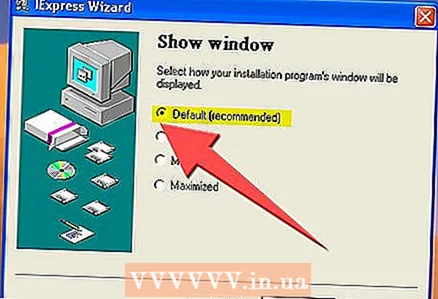
- Kung nais mong umupo ang window sa likod ng iba pang mga bintana, piliin ang pangalawang pagpipilian at i-click ang Susunod.
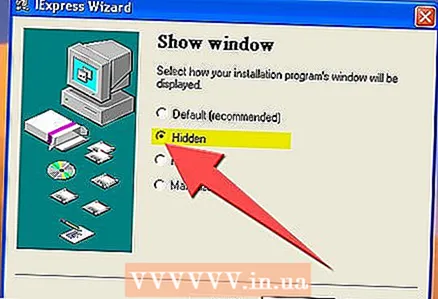
- Kung nais mong maging maliit ang window, piliin ang pangatlong pagpipilian at i-click ang Susunod.

- Kung nais mo ang pag-install ng buong screen, piliin ang huling pagpipilian at i-click ang Susunod.

- Kung nais mong ito ay humigit-kumulang sa parehong laki ng window ng mensahe ng error, piliin ang unang pagpipilian at i-click ang Susunod.
 9 Maaari mo na ngayong ipasok ang ipinakitang mensahe kapag nakumpleto ang pag-install, halimbawa, "Kumpleto na ang pag-install. Maaari mong isara ang window na ito. "
9 Maaari mo na ngayong ipasok ang ipinakitang mensahe kapag nakumpleto ang pag-install, halimbawa, "Kumpleto na ang pag-install. Maaari mong isara ang window na ito. " 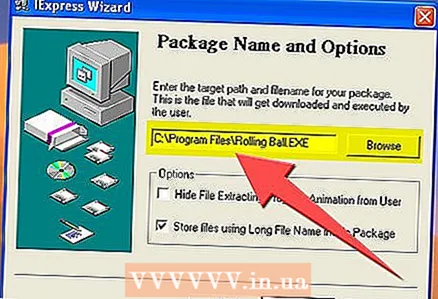 10 Pumili ngayon ng isang folder upang mai-save ang nilikha na installer. Pagkatapos i-click ang Susunod.
10 Pumili ngayon ng isang folder upang mai-save ang nilikha na installer. Pagkatapos i-click ang Susunod. 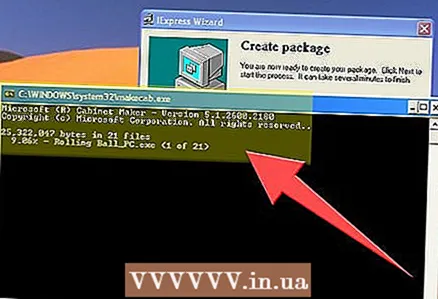 11 Huwag isara ang menu ng CMD - mai-download nito ang mga kinakailangang file at lilikha ng isang file ng pag-install.
11 Huwag isara ang menu ng CMD - mai-download nito ang mga kinakailangang file at lilikha ng isang file ng pag-install.
Mga babala
- Hindi gagana ang file ng pag-install sa mga mas lumang computer, Mac OS o Linux.
- Huwag magdagdag ng masyadong maraming mga file o isang napakalaking file (halimbawa, laki ng 1 GB). Maaari itong humantong sa isang pagkabigo sa paglikha ng installer o sa mga pagkakamali sa panahon ng pag-install ng programa.